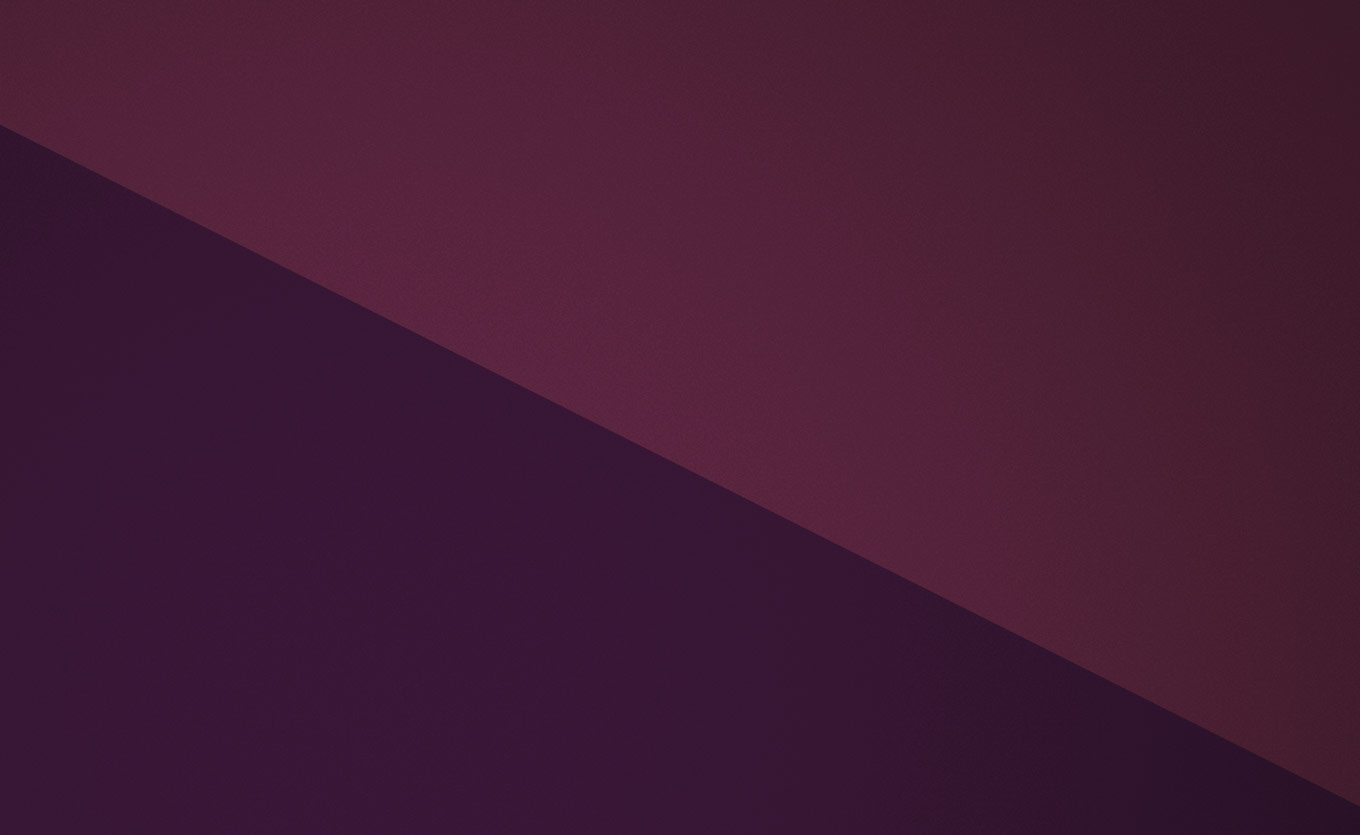Содержание:
ВК — востребованный ресурс, который в 2023 году продолжает показывать потрясающие объемы трафика. За прошедший 2022 год можно заметить значительные улучшения в функционале платформы и качество этих нововведений. Ежедневно Вконтакте продолжает привлекать новых пользователей и удерживать их внимание за счет многочисленного и увлекательного контента.
Создать сообщество для компании ВКонтакте и регулярно вести эфиры — один из лучших вариантов привлекать внимание аудитории. Личный кабинет для тех, кто собирается запускать трансляции, также позволяет проводить вебинары, а благодаря VK Live можно с легкостью делиться текущими событиями в формате видео.
Запустите приложение, выполните несколько простых настроек и дождитесь запуска видео — но все ли так просто? В сегодняшнем материале поговорим о том, как запустить стрим ВК, что интересного можно найти в разделе видеозаписи и как настройки OBS помогут проведению прямых эфиров. Приятного чтения!
Зачем компаниям нужно регулярно транслировать видео ВКонтакте
Для поддержки социальной жизни и репутации продукта оптимально, когда компания регулярно появляется у пользователей в обычных видеозаписях, в рекомендациях или эксперты организации приходят в качестве спикеров на прямые трансляции. В свою очередь компании такие эфиры Вконтакте приносят следующие выгоды:
- понимание целевой аудитории. По отзывам и во время общения в ходе проведения трансляции можно лучше понять боли своих зрителей, их реакции и запросы;
- повышение лояльности. С помощью компьютеров и телефонов можно наладить доверительные отношения — зрители смогут убедиться в авторитете компании, а в дальнейшем — будут позитивнее реагировать на ее предложения и, тем самым, повышать конверсии;
- рост показателей трафика и среднего чека. Создаете прямой эфир — привлекаете аудиторию — можете на нее влиять. В данном случае для органического роста даже не нужно специальное приложение или специальные программы — обычным пользователям достаточно хорошо подготовленного увлекательного видео.
Как смотреть онлайн видеотрансляции Вконтакте
В 2023 году ВК пользуются тысячи компаний и миллионы пользователей. Достаточно открыть приложение и выбрать в разделе видео любую трансляцию, которая отвечает вашему вкусу. Этим кратким гайдом руководствуются юзеры, которые регулярно смотрят видео с личных страниц или даже таким образом проходят обучение.
О том, как смотреть прямые эфиры ВК с компьютера онлайн или с телефона — поговорим подробнее ниже!
Как смотреть онлайн-трансляции ВК с экрана компьютера
Сделать это просто! Для начала стоит установить связь с сетью ВКонтакте — будет достаточно стабильного интернета, при этом неважно — стационарного или мобильного. Скачивать программу не нужно — ВК отлично работает в большинстве браузеров.
Важно! Отключите VPN. Иначе с подключением могут возникнуть сложности.
Чтобы включить запись, следуйте простой инструкции:
- Авторизуйтесь на сайте. Вам нужно ввести телефон или почту, а также пароль ВК. Также вы можете запросить пароль по SMS.
- Далее стоит открыть видеозаписи, и вы попадете VK Видео. Этот раздел позволяет запускать прямые эфиры или просто просматривать видео с вашей страницы.
- Выберите категорию, которая вам нравится, а затем — подходящее видео.
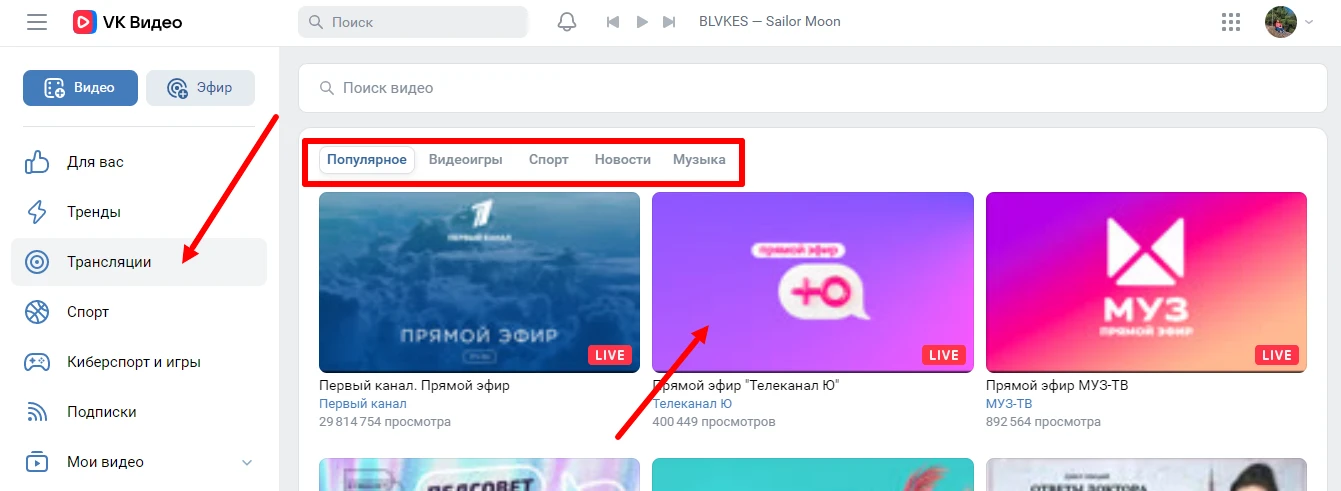 Раздел VK видео. Как найти подходящий ролик пользователю социальной сети
Раздел VK видео. Как найти подходящий ролик пользователю социальной сети
Если у вас есть название трансляции, вы можете вбить его в поиск, и оперативно найти нужный канал. Также вы можете найти нужное видео по ключевым словам. Достаточно открыть раздел с поиском, ввести запрос и посмотреть, какие формулировки чаще всего вводили на эту тему другие пользователи.
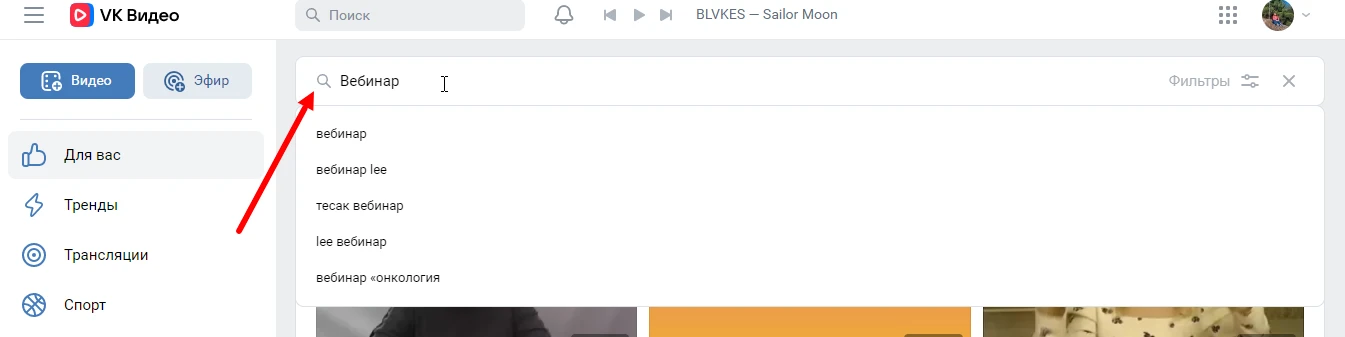 Поиск в режиме онлайн по разделу с видеотрансляциями
Поиск в режиме онлайн по разделу с видеотрансляциями
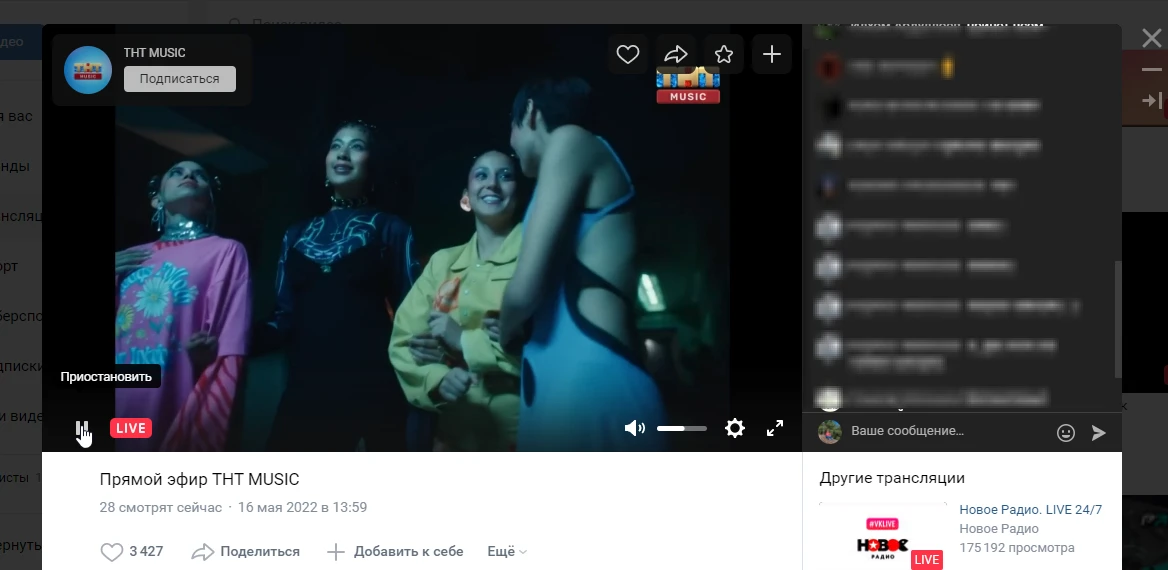 Группы ВК проводят прямые трансляции и стримы
Группы ВК проводят прямые трансляции и стримы
Как смотреть прямые эфиры ВК с телефона
Чтобы посмотреть любые видео на телефоне, стоит скачать приложение ВК. На просмотр доступ дает и мобильная версия сайта, но приложение оптимизировано под девайс, более удобно в использовании с мобильного телефона и при этом не занимает много памяти.
После того, как установка мобильного клиента закончилась, стоит дать приложению доступ к запрашиваемым параметрам. Для этого просто нажмите кнопку «Разрешить», когда система запросит разрешение. Этого можно не делать, но тогда ленте будет сложнее подобрать персонализированный контент. Также пользователь сможет в любое время изменить свое решение в разделе «Настройки».
После авторизации, пользователи в мобильных приложениях в первую очередь попадают в раздел с новостями. Следует перейти во вкладку видеозаписей, которая представлена на скриншоте.
 Раздел VK видео с экрана телефона
Раздел VK видео с экрана телефона
Как и в компьютерной версии, официальное приложение предлагает на выбор несколько доступных категорий с видео. В том числе, обычные видео и прямые видеотрансляции.
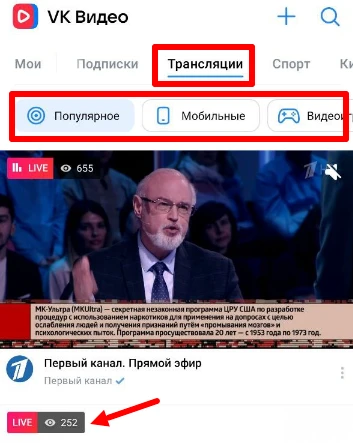 Раздел с прямыми трансляциями ВК в режиме онлайн
Раздел с прямыми трансляциями ВК в режиме онлайн
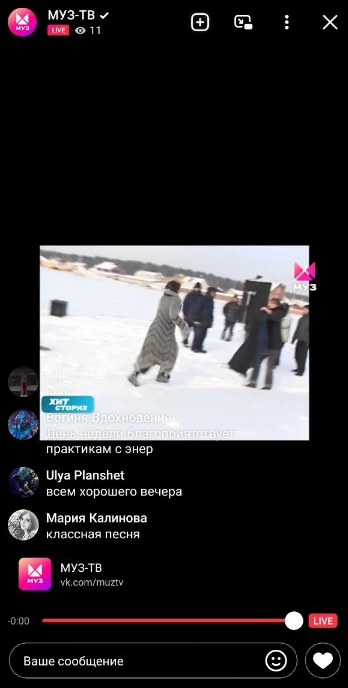 Пример проведения онлайн видеотрансляции на телефоне
Пример проведения онлайн видеотрансляции на телефоне
Как запустить трансляцию в ВК
Перед запуском прямого эфира убедитесь, что у вас стабильный интернет и корректные настройки для того, чтобы запустить видеотрансляцию. Далее — нужно открыть раздел видеозаписей, но теперь перейти в подраздел «Эфир», как это показано на скриншоте.
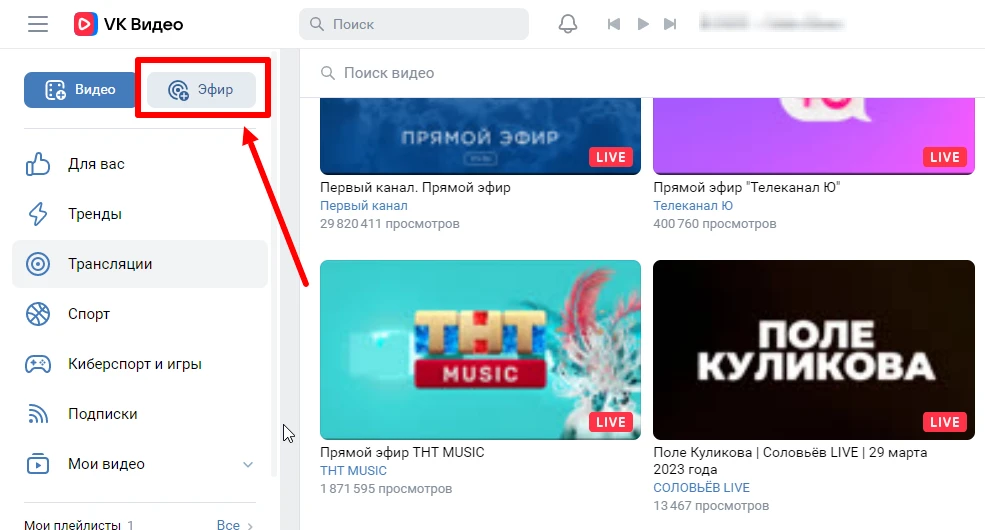 Вкладка «Эфир»
Вкладка «Эфир»
В этом разделе появится кнопка «Создать трансляцию». Чтобы вести прямые эфиры, к каждому из них нужно указать название и задать категорию, иначе поддержка ВК откажет в запросе на проведение онлайн мероприятия. В формате видео можно проводить лекции, смотреть фильмы или делиться с подписчиками интересными событиями из жизни — название эфира должно отражать смысл видеотрансляции.
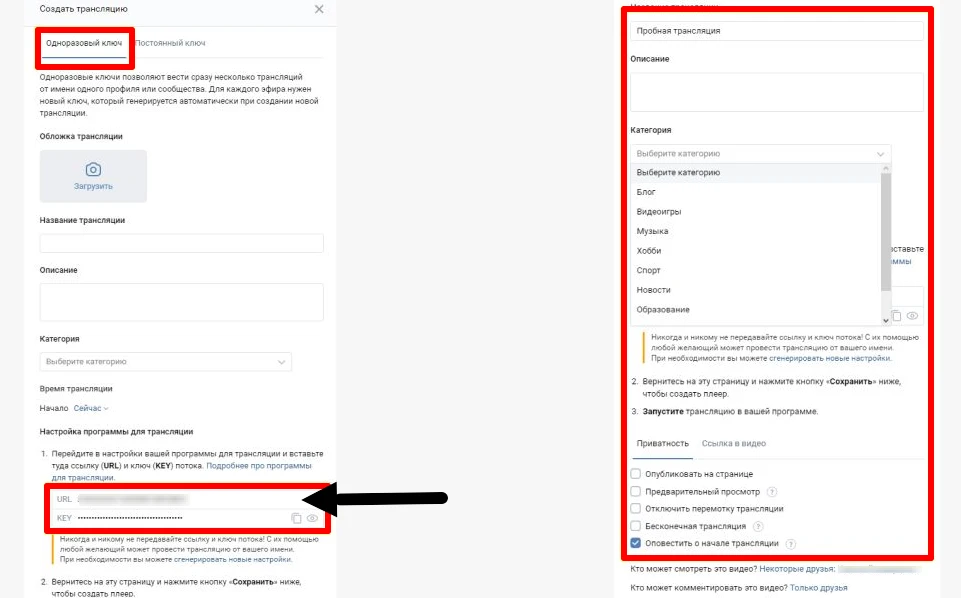 Начало проведения трансляций, настройка видео
Начало проведения трансляций, настройка видео
Затем стоит настроить приватность. Пользователь может задать, кто будет иметь доступ к видео потоку. Это может быть группа друзей или даже один друг. Также появилась функция настройки комментариев. Еще один вариант проведения онлайн трансляций приватно — закрыть профиль, чтобы запускать стрим только на аудиторию, состоящую из друзей.
Чтобы продолжить настройку программы трансляции, нужно нажать на кнопку «Сохранить».
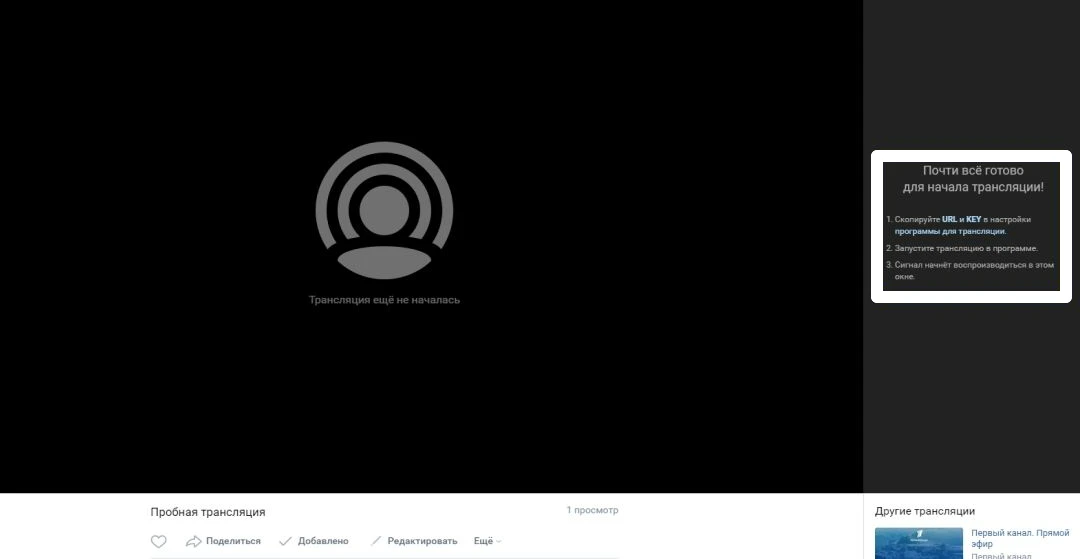 Последний этап перед тем, как можно будет провести трансляцию
Последний этап перед тем, как можно будет провести трансляцию
Как видно на скриншоте, дополнительно нужно настроить программу — ввести URL и KEY. Это можно сделать из раздела «Создать трансляцию».
Какие специальные программы подойдут для настройки трансляций ВК
Облегчить настройку трансляции ВК помогут сторонние программы. Рассмотрим подробнее, о каких именно платформах речь:
- XSplit. Удобный и многофункциональный инструмент для запуска масштабных онлайн-трансляций. Доступен встроенный виртуальный фон, запись прямого эфира, подключение дополнительной веб-камеры, даже если вы организовываете трансляцию с мобильного телефона.
- LVS, Telestream Wirecast, Overview. Эта площадка доступна только на английском языке. Впрочем, в ней больше функций, чтобы транслировать видео. Новичкам может быть сложно разобраться с интерфейсом платформы. Для прямого эфира можно использовать логотипы поверх картинки, фильтры и коррекцию видео в онлайн режиме. Более того — доступна трансляция сразу с нескольких гаджетов.
- Player.me. Одна из самых востребованных платформ среди геймеров. Изначально на ней проводились стримы по прохождению игр, либо их обсуждение. При этом трансляции настраивались из самых разных источников — не только из ВК. Сейчас платформа более популярна у широкой аудитории, и ею больше не пользуются исключительно те, кто увлекается компьютерными играми. На сервисе доступна функция общения со зрителями, можно настроить демонстрацию экрана, подвязать аккаунт к своим соцсетям и другим проектам для удобства пользователей.
Но ТОП-1 подобных программ — это Open Broadcaster Software (OBS). Функционал этой программы достаточен, чтобы настроить полноценную, комфортную и стабильную трансляцию. Плюс — программный продукт можно скачать бесплатно и при этом не в демо-версии. У нее простой интерфейс — в нем можно разобраться интуитивно. Программа не тормозит и не вылетает. Это делает ее наиболее удобной в использовании для юзеров, решивших запустить стрим в ВК.
Ниже разбираемся в деталях, как настроить программу OBS, в том числе, как отладить отличный звук, настроить HD-картинку и при этом демонстрировать на экране свою презентацию!
Настройка программы OBS
Вконтакте дают четкие графы для настройки видеозаписей. Подробнее остановимся на значениях URL и KEY:
- URL — ссылка, адрес сервера, где будет проходить трансляция. Он нужен, чтобы запустить поток и обработку видео;
- KEY — ключ эфира. Он помогает идентифицировать видеотрансляцию на страницу сообщества или личный аккаунт пользователя.
OBS — это отдельный сервис, который помогает настраивать процесс создания видео. Скачать специальное приложение можно бесплатно. После того, как вы открыли доступ к функциям компьютера, можно добавить видео — вернее, его исходные данные.
Для этого стоит открыть OBS Studio и перейти во вкладку «Файл», затем — «Настройки».
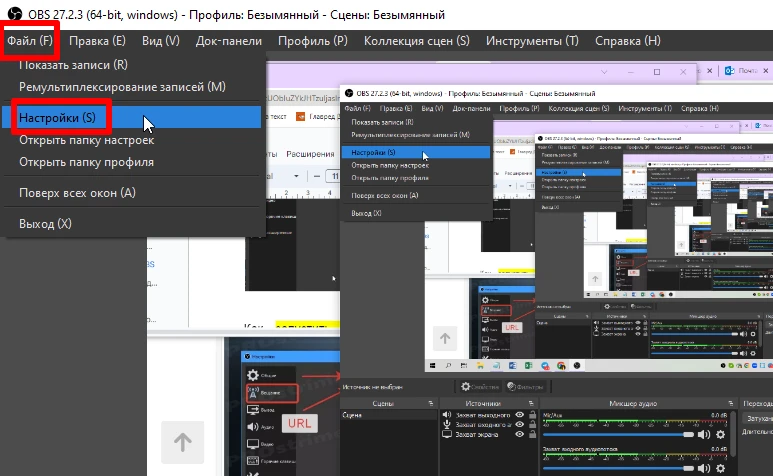 Первый этап работы с OBS перед началом трансляции
Первый этап работы с OBS перед началом трансляции
В открывшемся окне нужно найти вкладку «Трансляция». Там в разделе «Сервис» стоит выбрать формат «Настраиваемый» — он первый из доступного списка. Ниже находятся строки «Сервер» и «Ключ потока» — это и есть URL и KEY соответственно.
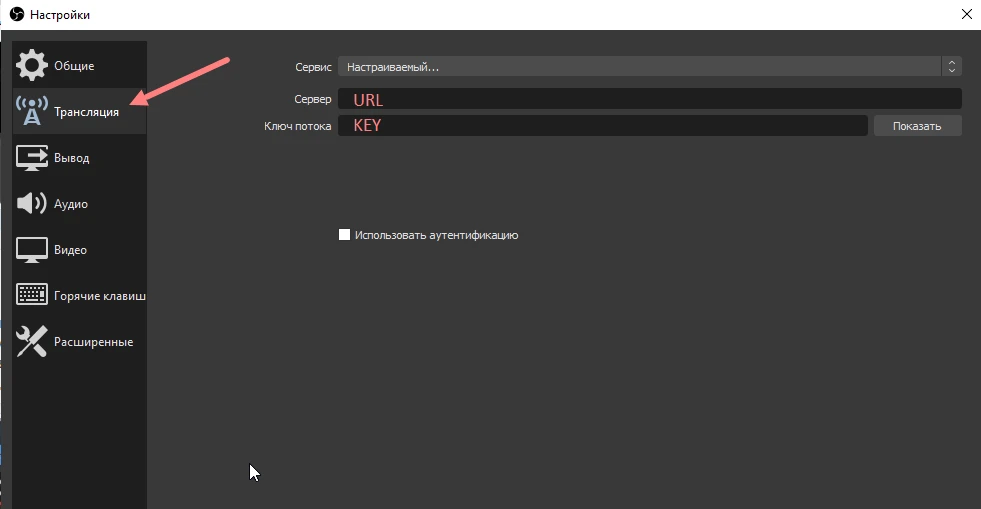 Настройка специального сервиса OBS Studio
Настройка специального сервиса OBS Studio
Как только вы указали доступ к оригинальному видео, нажмите «Сохранить». Это значит, что все данные заданы, и можно возвращаться в раздел «Общее». Там стоит отметить такие чекбоксы*:
- демонстрация окна подтверждения при проведении стрима;
- демонстрация окна подтверждения при остановке видео;
- исключить окно OBS из захвата экрана (для этого потребуется сначала скрыть саму программу при захвате экрана).
* формулировка может меняться, в зависимости от версии программы.
Чтобы создать прямую трансляцию, далее нужно перейти во вкладку «Вывод». Там стоит выбрать расширенный режим ввода, программный кодировщик х264, управление битрейтом — CBR, битрейт — от 1500 до 3500, интервал ключевых кадров — 1 секунда, а аудио — битрейт 128.
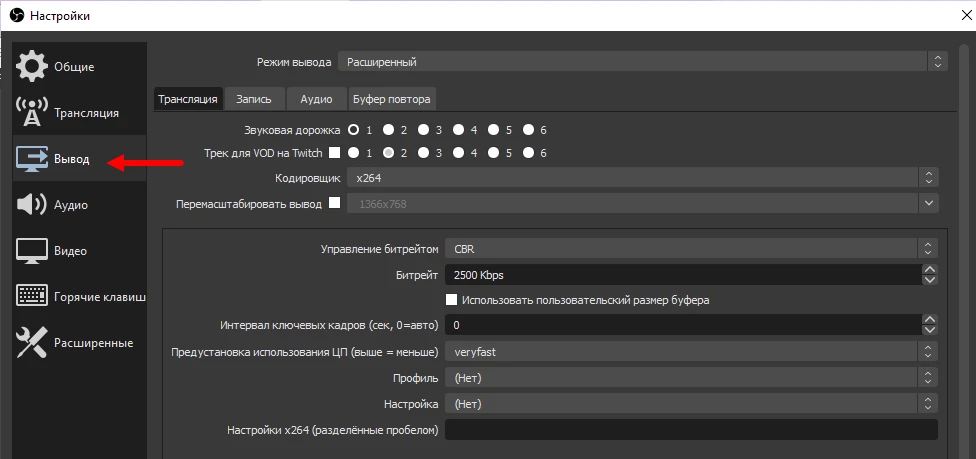 Настройки перед запуском live эфира
Настройки перед запуском live эфира
Во вкладке «Аудио» не стоит ничего менять, а во вкладке «Видео» уместно выставить такие настройки:
- базовое разрешение (в соответствии с размером монитора);
- выходное разрешение (а именно то, которое будет на официальном сайте трансляции);
- фильтр масштабирования — укажите Метод Ланцоша;
- FPS 30.
Остальные настройки можно оставить по умолчанию.
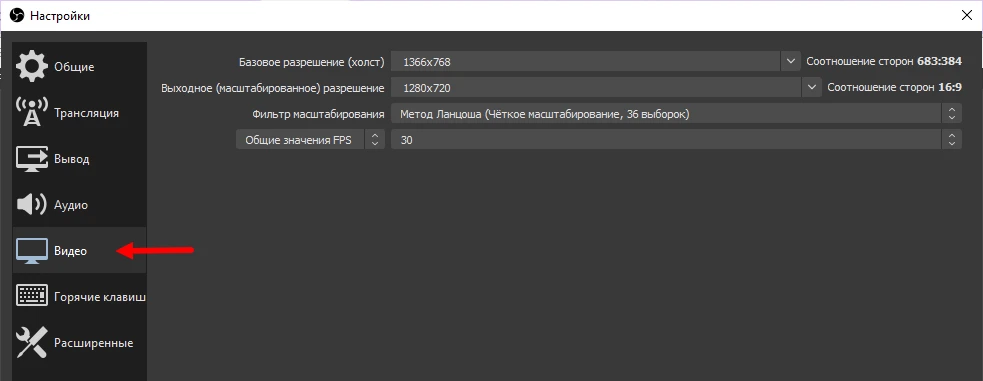 Настройки в разделе «Видео»
Настройки в разделе «Видео»
После этого можно переходить в главное окно программы. Там нужно нажать на «Док-панели», и выбрать кнопку «Источники». Далее — нажать «Устройство захвата видео», корректно назвать его или оставить по умолчанию и сохранить. В остальных настройках стоит выбрать веб-камеру, подключенную к компьютеру, пользовательскую частоту кадров и максимальное разрешение в соответствии с камерой.
После этого пользователь сможет проводить тестовую трансляцию. Для этого в «Док-панели» стоит выбрать «Управление», далее — опубликовать прямую трансляцию и перейти на площадку ВКонтакте. В окне предварительного просмотра можно начать трансляцию.
Важно! Если интернет слабый, то может быть задержка между реальным положением дел и тем, что видят пользователи, которые смотрят видео. Это можно решить только сменой тарифного пакета или провайдера.
Как запустить прямую видеотрансляцию с телефона Вконтакте
Прежде чем установить приложение, помните — только официальный вариант онлайн-клиента поможет провести прямую трансляцию. Аналоги приложения (например, Kate Mobile) не обладают достаточным функционалом — их нельзя настроить аналогично VK Live.
VK Live — это специальная вкладка в приложении, где собраны все функции для эфиров. После установки официального приложения, авторизуйтесь в нем. Сделать это можно под своими логином и паролем, как и при входе на обычный сайт с компьютера. При переходе во вкладку «Видео» данные про ваше сообщество автоматически «подтянутся» из ВК. Включить все разрешения для приложения также нужно по запросу системы — без этого трансляция может не начаться.
После авторизации пользователь социальной сети увидит все трансляции, которые ему рекомендуют алгоритмы. При желании их можно посмотреть или найти нужную, введя название.
Чтобы запустить онлайн-трансляцию, стоит нажать на иконку с плюсом в правом верхнем углу. Эта функция доступна любому юзеру. Начать стрим ВК можно от своего имени или от имени сообщества. В предложенном списке достаточно выбрать нужную группу.
После этого система предложит окно, в котором и будет прямой эфир.
FAQ
- Можно ли ВКонтакте проводить прямые трансляции? Да, для этого нужно открыть видеозаписи, перейти во вкладку «Эфир» и настроить параметры вещания. Любой пользователь сможет вести трансляции, а после — сохранить видео.
- Что дают трансляции в приложении VK? Они помогают повысить лояльность аудитории, узнаваемость бренда и представить новый продукт. Также эфиры можно проводить для обучения.

Подпишитесь на блог МТС Линк
Читайте кейсы и инструкции по работе в онлайне на почте